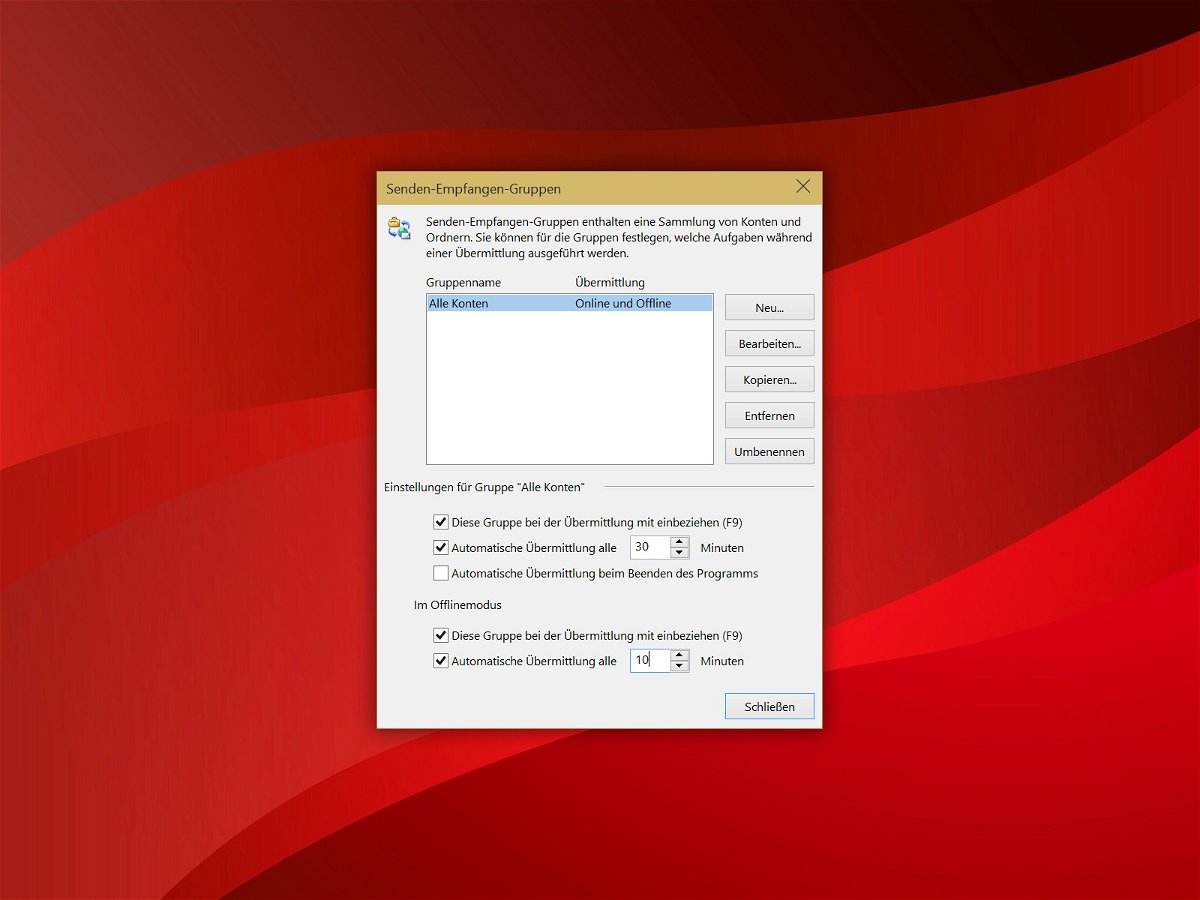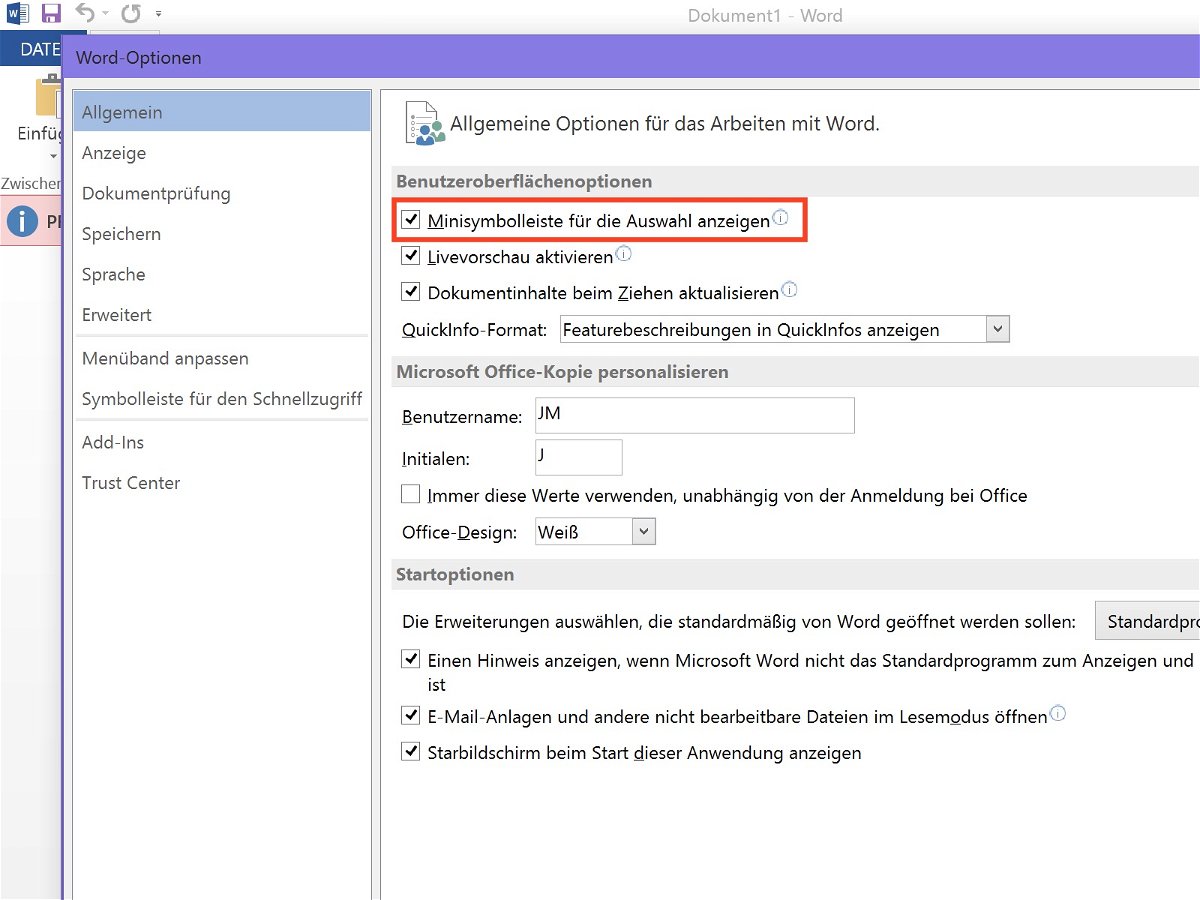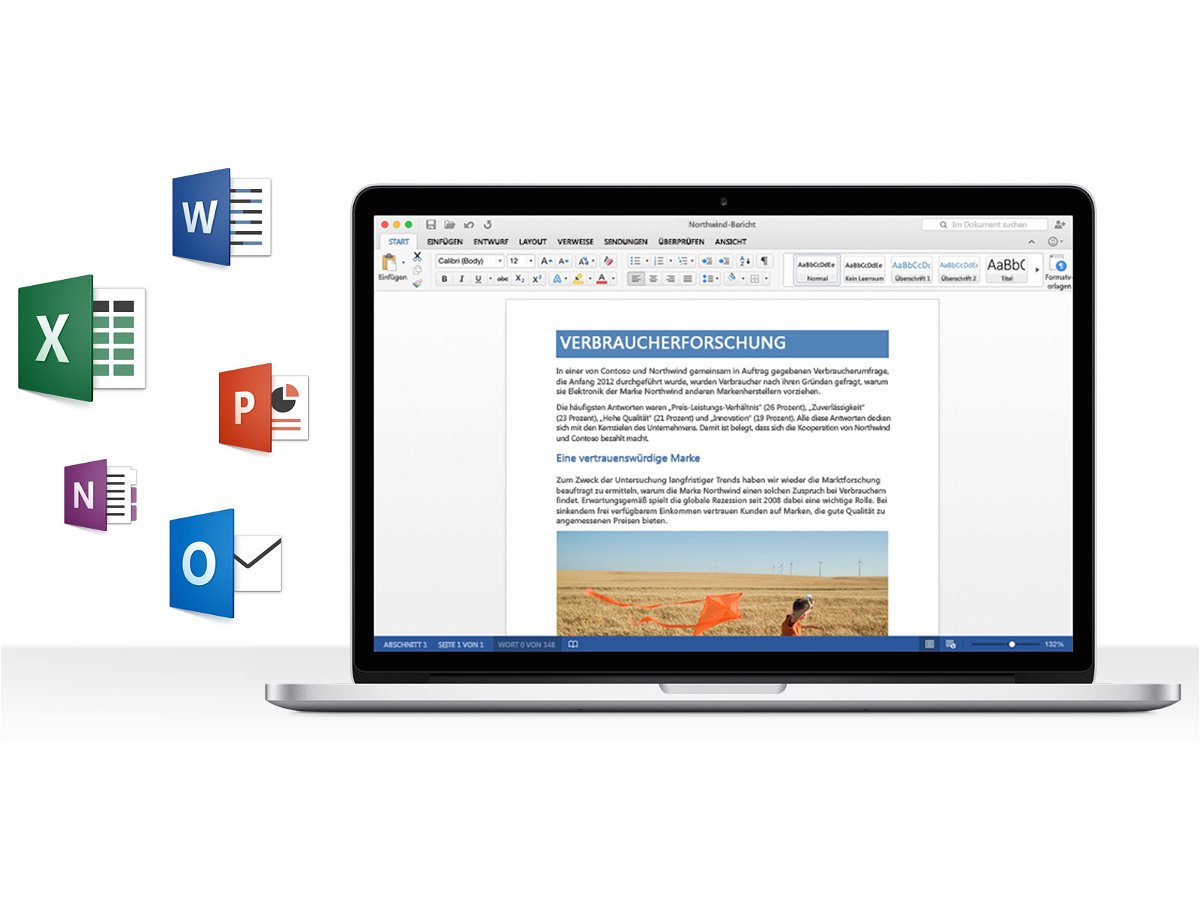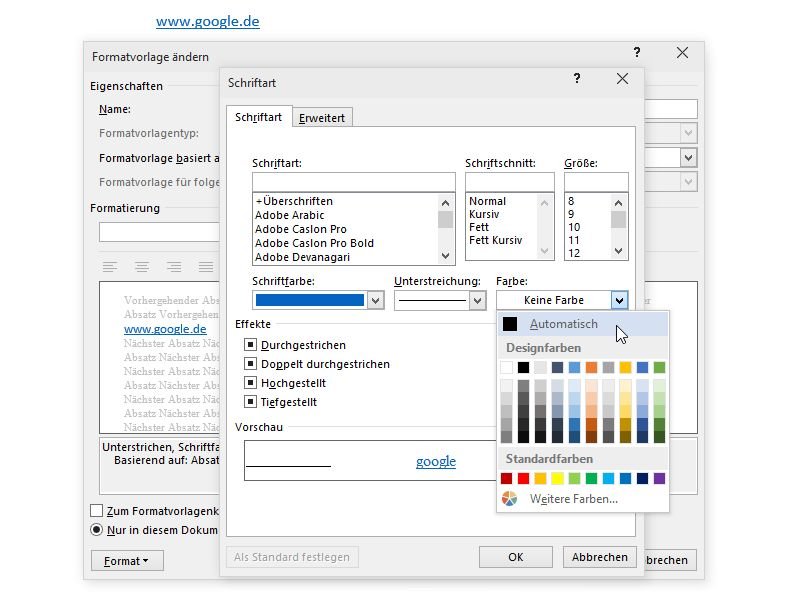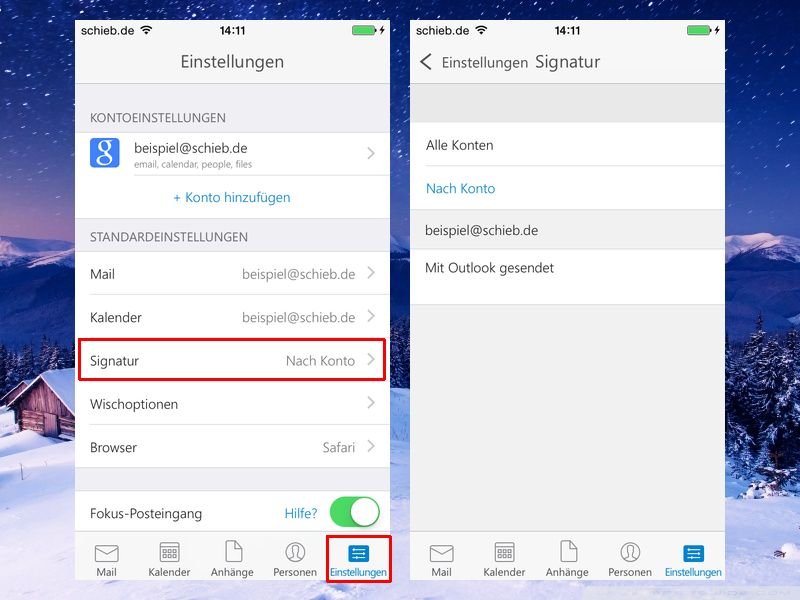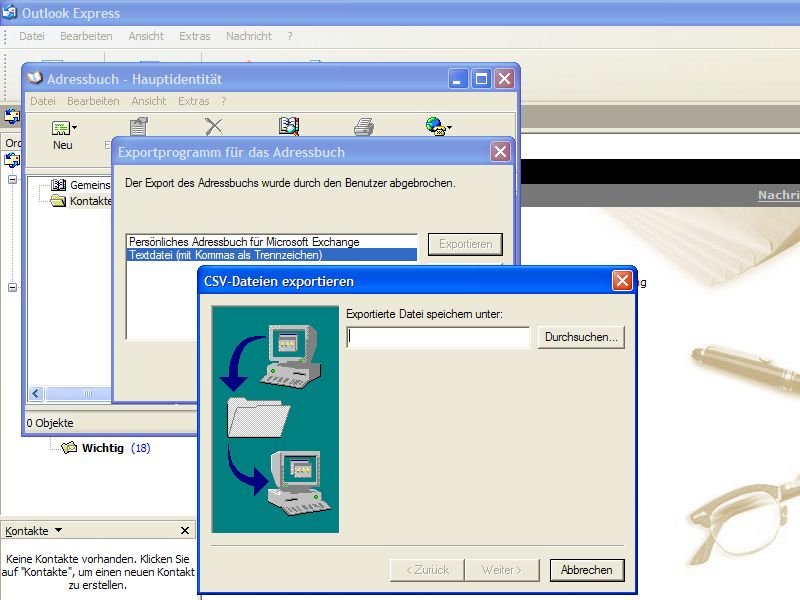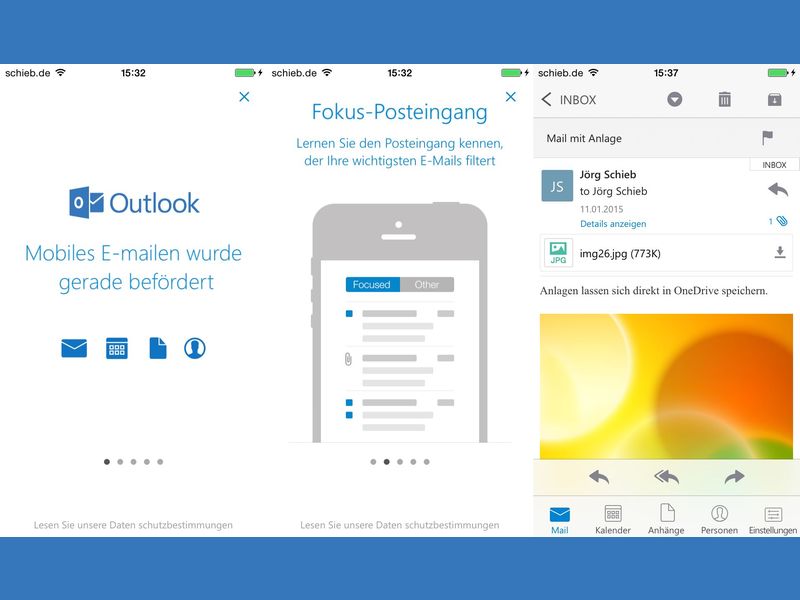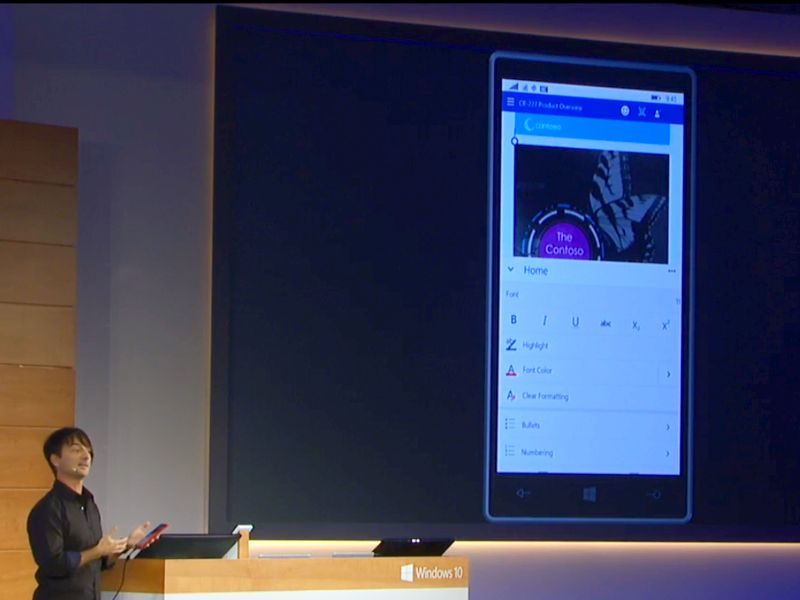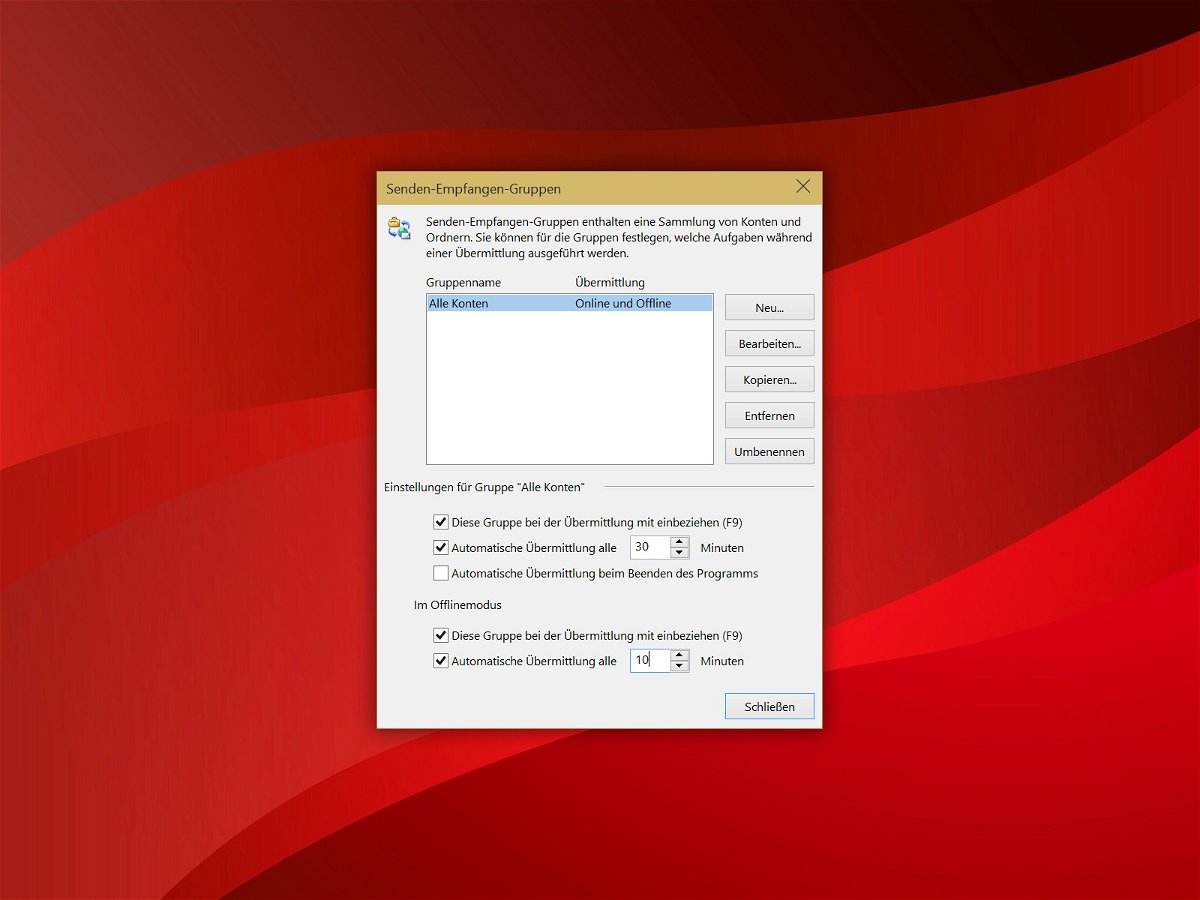
15.04.2015 | Office
Hier ist ein einfacher Weg, mit dem das eMail-Programm Outlook schneller arbeitet, wenn man IMAP-Konten verwenden. Kurz gesagt, wird Outlook dauerhaft offline geschaltet, außer zum expliziten Senden oder Empfangen von neuen Nachrichten.
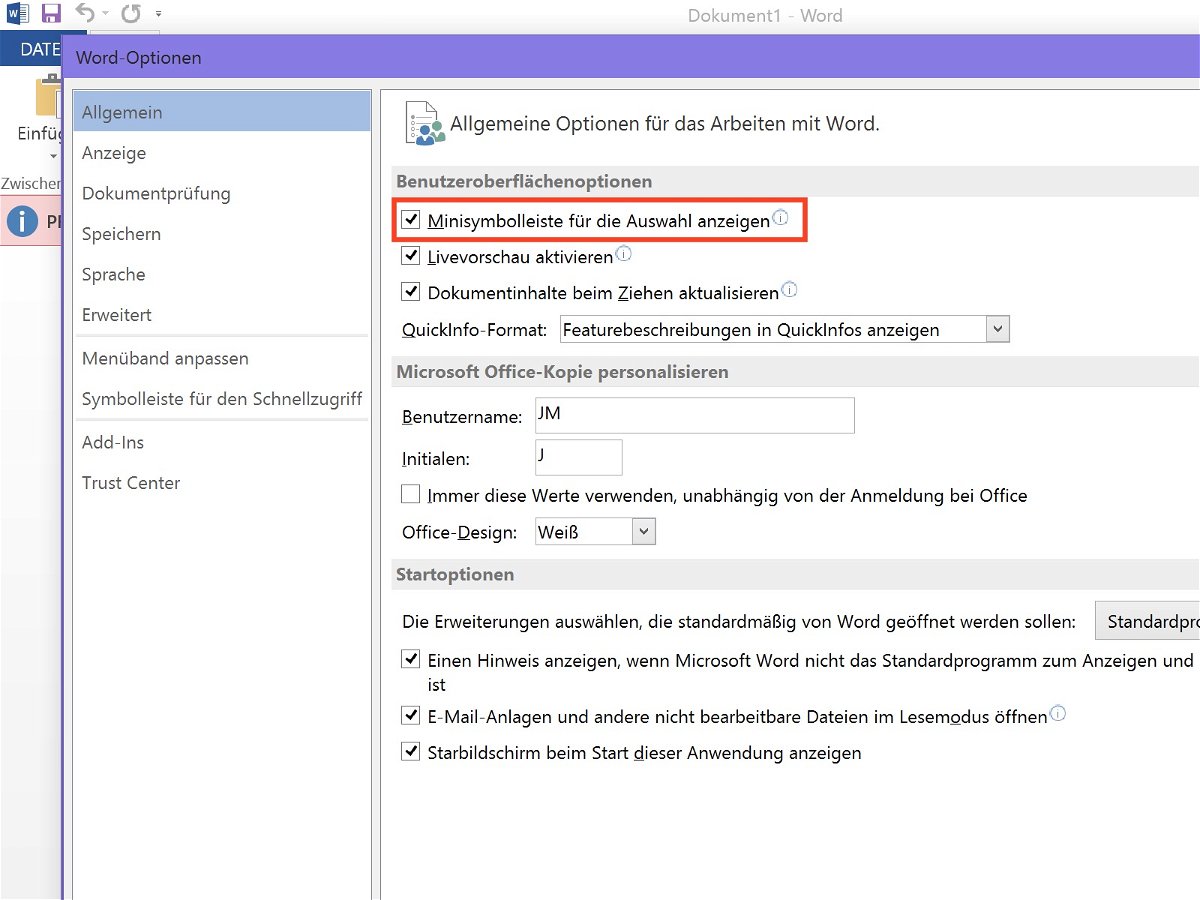
20.03.2015 | Office
Office 2013 bietet viele Optionen, mit denen die Arbeit leichter wird. Wer beispielsweise einen Textabschnitt in einem Word-Dokument markiert, dem wird neben dem Mauszeiger sofort eine kleine Symbolleiste mit den wichtigsten Formatierungsoptionen angeboten. Diese Leiste stört mehr, als sie hilft? Man kann sie auch abstellen.
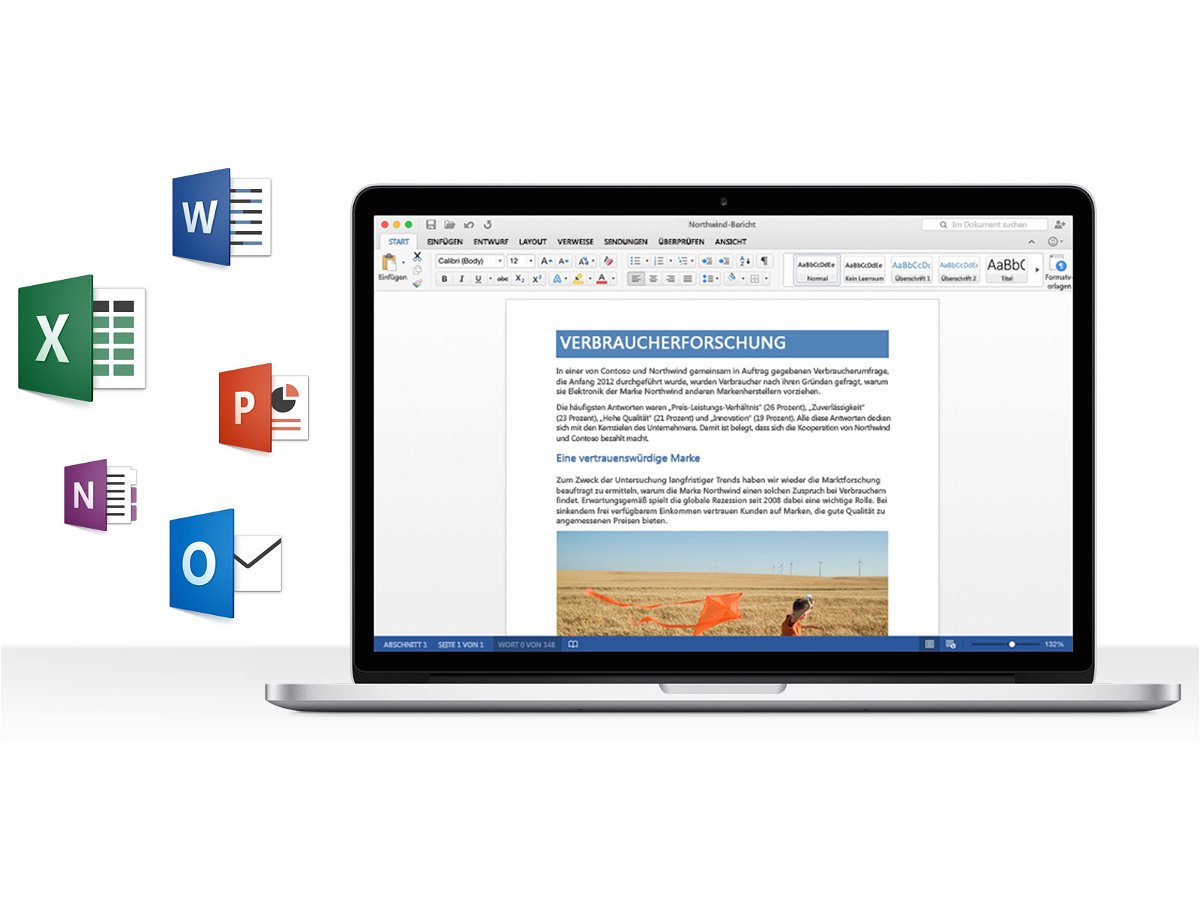
05.03.2015 | Office
Seit Office für Mac 2011 im Oktober 2010 erschien, hat sich viel getan. Mac-Nutzer erwarten heute viele moderne Funktionen, die im bis dato aktuellen Mac-Office fehlten. Jetzt kann die neuste Version Office für Mac 2016 als Vorschau kostenlos geladen werden.
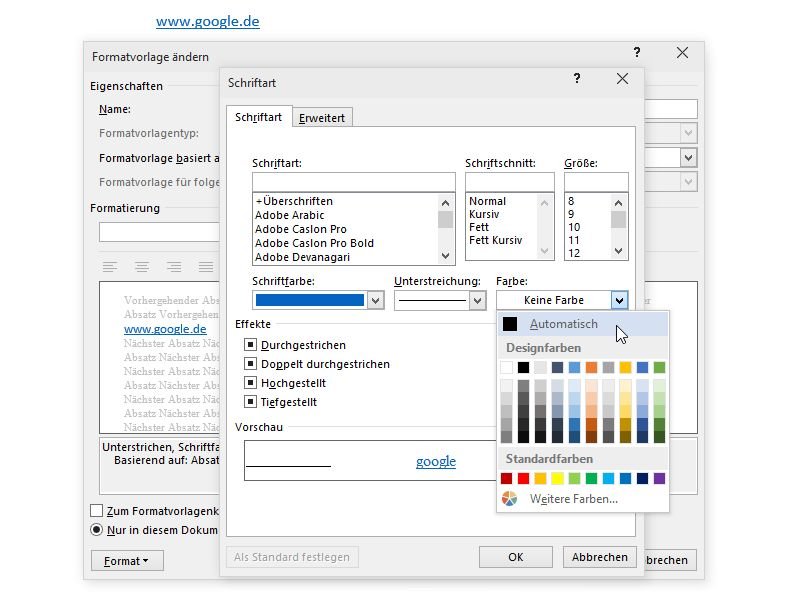
12.02.2015 | Tipps
Hin und wieder verstellt sich Outlook in der Formatierung: Jegliche Hyperlinks, etwa zu Webseiten, werden dann nicht mehr in der Linkfarbe unterstrichen, sondern etwa in Schwarz. Wie behebt man diesen lästigen Fehler dauerhaft?
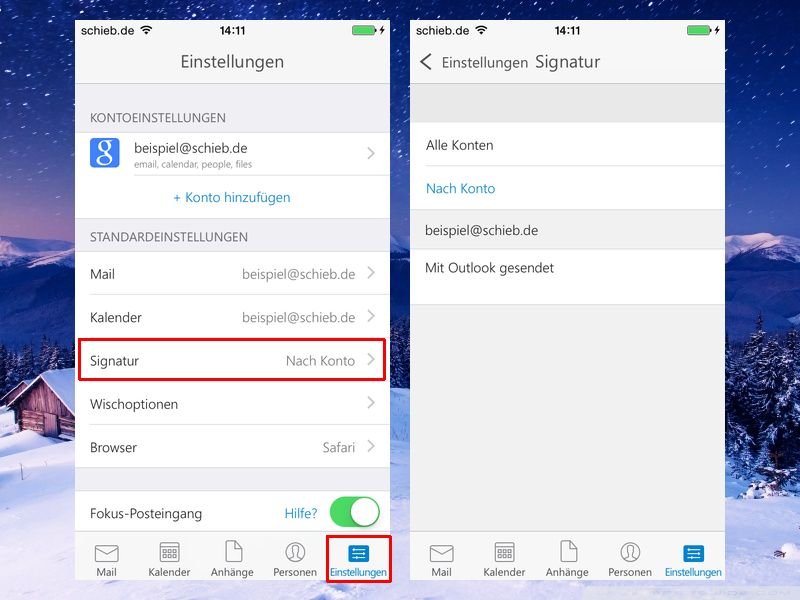
08.02.2015 | Tipps
Wer geschäftlich Mails verschickt, muss am Ende aller Nachrichten gewisse Pflicht-Angaben aufführen. Damit diese Daten nicht immer wieder von Hand eingetippt werden müssen, kann man Signaturen verwenden. Wie lässt sich die Mail-Signatur in Microsoft Outlook für iOS einstellen?
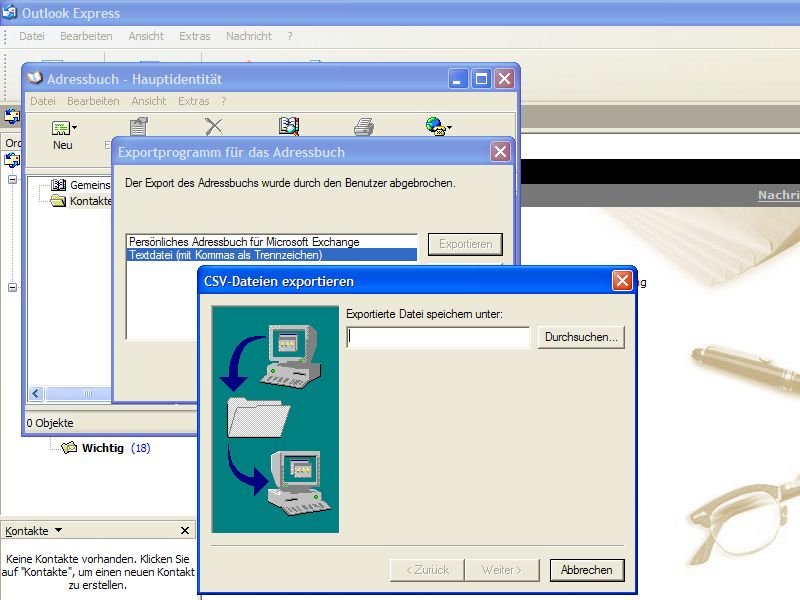
05.02.2015 | Tipps
Wer von Windows XP direkt auf eine neuere Windows-Version umsteigt und dabei auch Office 2013 einrichtet, will seine Kontakte und Mail-Adressen schnell und einfach übertragen – ohne sie von Hand abschreiben zu müssen.
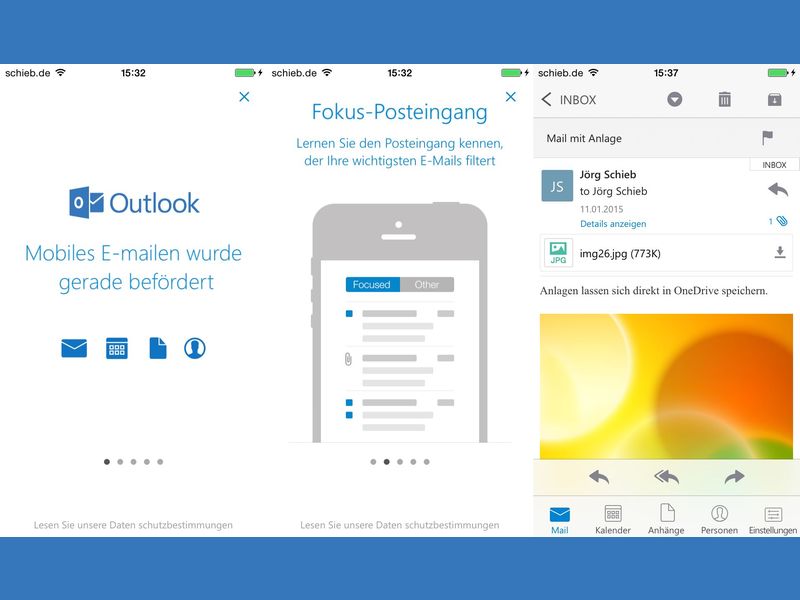
29.01.2015 | Tipps
Bei Microsoft arbeitet man einer neuen E-Mail-App, die universell auf allen Mobilgeräten, ob Smartphone oder Tablet, gleich gut läuft. Das neue Outlook kann ab sofort von jedermann geladen und verwendet werden.
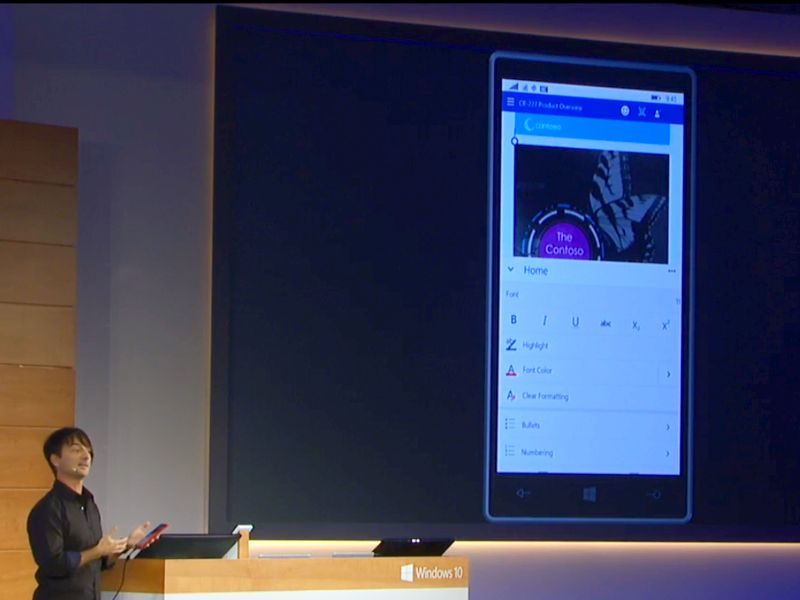
21.01.2015 | Tipps
Für das neue Windows 10 stellt Microsoft auch die passende Version von Microsoft Office vor. Das neue Office funktioniert auf Handys und Tablets, die meist per Touch arbeiten.